Где в фейсбук черный список: Просмотр списка людей, которых заблокировали на Facebook
Черный список в Facebook — где найти и как посмотреть
Общение в социальных сетях подразумевает приватность. Мы не знаем, кто находится по ту сторону экрана. И в списке друзей зачастую находятся люди, с которыми не знакомы в реальности. Общение с такими пользователями может быть некомфортно. Фейсбук предлагает заносить таких людей в черный список.
Давайте подробнее рассмотрим такую возможность…
Содержание:
- Как работает блокировки
- Виды блокировок
- Как заблокировать пользователя
- Вариант 1 – Через настройки в своем профиле
- Вариант 2 – Через профиль пользователя
- Что такое «Перерыв в отношениях»
- Как снять блокировку
- Кто заблокировал вас
Как работает блокировки
Новые пользователи зачастую не могут найти, где же находится этот черный список. Это связано с тем, что в официальной терминологии Фейсбука нет такого термина.
Виды блокировок
Зайдя в настройки профиля, можно увидеть целый раздел «Заблокировать». Именно здесь можно ограничить общение с некоторыми пользователями.
Именно здесь можно ограничить общение с некоторыми пользователями.
Ограниченный доступ – перечень пользователей, которые не могут просматривать ваши новости и публикации.
Блокировка пользователей – самый настоящий черный список. Позволяет просматривать список нежелательных контактов. При желании их можно разблокировать.
Блокировка сообщений – вы не будете получать сообщения и звонки от этих пользователей.
Блокировка приглашений в приложения – добавить приложения, через которые никто не сможет связаться с пользователем или узнать о его действиях в приложении.
Блокировка страниц – ограничение взаимодействий со страницами.
Фейсбук предоставляет своим пользователям самим выбирать степень ограничения. Возможно как блокирование отдельных контактов, так и нежелательных страниц.
Как заблокировать пользователя
Зачем вообще нужна блокировка?
Контакт, который вы добавили в черный список, не сможет:
- просматривать вашу страничку;
- читать новые публикации;
- делать отметки на фото или совместных мероприятиях;
- отправлять сообщения:
- комментировать фото;
- добавить вас в друзья.

Стоит знать, что если вы с заблокированным пользователем являетесь участниками одной группы или игры, то там ваше общение продолжится.
Важно! Если пользователь был у вас в списке друзей, то после блокировки он будет оттуда удален. И не будет знать, что его заблокировали – Фейсбук не уведомляет об этом.
Если вы решили заблокировать пользователя, то существует два варианта, как это сделать.
Вариант 1 – Через настройки в своем профиле
Порядок действий:
- Зайти в личный профиль, найти значок «Стрелка вниз». Он находится в правом верхнем углу.
- Выбрать раздел «Настройки конфиденциальности», а затем еще раз «Настройки».
- Откроется новое окно. В левом столбце следует нажать на значок «Блокировки».
- В строку «Блокировка пользователя» вводим имя нежелательного пользователя или адрес его электронной почты.
- Фейсбук предложит варианты совпадений по имени.
 Среди них следует выбрать нужного пользователя.
Среди них следует выбрать нужного пользователя. - Активировать кнопку «Заблокировать».
Вариант 2 – Через профиль пользователя
Порядок действий:
- В строке поиска найти нужного человека.
- Найти значок «…» в правом нижнем углу.
- Выбрать «Заблокировать».
- Появится окошко, где будут расписаны все последствия блокировки. Система предложит воспользоваться кнопкой «Перерыв в отношениях».
- Если вам это не подходит, то жмете кнопку «Подтвердить».
Что такое «Перерыв в отношениях»
Если вы хотите немного ограничить поток информации об определенном пользователи из списка друзей, то рекомендуется воспользоваться этой функцией. Применим, если нет желания резко прерывать общение.
Что дает перерыв в отношениях:
- ограничить информацию об этом контакте в новостной ленте;
- ограничить доступ пользователя к новым публикациям;
- ограничить просмотр старых постов.

Внимание! Помогает в случае, если человек активно продвигает свой профиль на Фейсбуке и публикует много неинтересных постов.
Вы остаетесь друзьями, но поток информации ограничивается. Оповещения о ваших действиях контакту не приходят.
Как снять блокировку
Всегда возможно разблокировать человека.
Порядок действий:
- Войти в свой профиль в раздел «Настройки».
- Выбрать кнопку «Заблокировать».
- В строке «Блокировка пользователей» выбрать нужный контакт.
- Нажать «Разблокировать».
Важно! Повторная блокировка будет возможна только через 48 часов.
Если разблокированный пользователь был в вашем списке друзей, то придется ему отправить повторный запрос.
Кто заблокировал вас
Вы тоже можете оказаться в чьем-то черном списке. Если вы не можете найти кого-то в строке поиска, то есть только два варианта. Первый – он удалил свой профиль. Второй – он вас заблокировал.
На то, что вас заблокировали, указывают следующие признаки:
- при поиске человека по имени его профиль отображается во вкладке «Все», при этом его нет во вкладке «Люди»;
- невозможен просмотр нужного профиля, либо видна только ограниченная информация;
- не можете найти человека через поиск, однако он отображается у общих друзей;
- в переписке отсутствует ссылка на профиль собеседника.
Ответить. почему вас заблокировали. сможет только сам человек или общие друзья. Фейсбук заботится о конфиденциальности и не разглашает эти данные.
Как заблокировать и разблокировать пользователя в Фейсбуке
10 февраля Инструкции по соц-сетям
Содержание:
Черный список — перечень пользователей, которым ограничен доступ к аккаунту владельца. Если вы занесли человека в черный список, он не сможет посмотреть ваш профиль, написать или проявить активность на вашей странице. Также если человек был в списке ваших подписчиков, он будет удален.
Если вы занесли человека в черный список, он не сможет посмотреть ваш профиль, написать или проявить активность на вашей странице. Также если человек был в списке ваших подписчиков, он будет удален.
Если вы занесете человека в черный список, он больше не сможет:
- видеть публикации в вашей хронике;
- отмечать вас;
- приглашать вас на мероприятие или в группу;
- начать переписку с вами;
- добавлять вас в друзья.
Эта процедура обратима, поэтому не стоит переживать, что человек никогда больше не сможет вам написать. А как это сделать, мы расскажем позже. Разберем варианты блокировки на компьютере и телефоне.
На компьютере- Зайдите на сайт и нажмите на стрелку в правом верхнем углу под названием «Аккаунт».
- Найдите строку под названием «Настройки и конфиденциальность» и нажмите на нее.
- Далее нажмите на шестеренку (зубчатое колесо), которая находится рядом с надписью «Настройки».

- Слева в списке настроек найдите кнопку «Блокировка», а после нажмите на нее.
- Далее найдите поле «Блокировка пользователей».
- В строку введите имя пользователя, которого вам необходимо заблокировать и нажмите на кнопку «Заблокировать».
- Выберите из списка предложенных вам пользователей того, кого вам необходимо заблокировать и еще раз нажмите на кнопку «Заблокировать» рядом с его именем.
- Прочитайте все условия и если вы с ними согласны, снова нажмите на кнопку «Заблокировать».
- Нажмите на три горизонтальных параллельных линии в правом верхнем углу экрана.
- В появившемся окне найдите кнопку с шестеренкой (зубчатое колесо) и кликните по ней.
- Среди предложенных разделов вам необходимо найти «Аудитория и видимость», а в нем «Блокировка» и нажать на нее.
- Теперь нажмите на синий квадрат с белым плюсом внутри.
- Напишите в строке имя того, кого хотите заблокировать и выберите его из списка предложенных.
 Нажмите на кнопку «Заблокировать».
Нажмите на кнопку «Заблокировать». - Если согласны со всеми условиями, изложенными в появившемся окне, нажмите «Заблокировать» еще раз.
Пользователь, которого вы заблокировали, узнает об этом только если зайдет к вам на страницу или захочет написать сообщение. А еще вы можете проверить список заблокированных пользователей.
Как посмотреть список заблокированных пользователейЕсли у вас возникнет вопрос, а тот ли человек в черном списке, или просто захотите проверить список заблокированных, то мы подробно покажем, как это сделать. Рассмотрим способы проверки на компьютере и телефоне.
На компьютере- Зайдите на сайт и нажмите на кнопку в правом верхнем углу под названием «Аккаунт».
- Выберите строку под названием «Настройки и конфиденциальность» и нажмите на нее.
- Далее нажмите на шестеренку (зубчатое колесо), которая находится рядом с надписью «Настройки».
- Слева в списке настроек найдите кнопку «Блокировка» и нажмите на нее.

- Найдите поле «Блокировка пользователей», там и будут записаны все аккаунты, которые вы занесете или уже занесли в черный список.
- Нажмите на три горизонтальных параллельных линии в правом верхнем углу экрана.
- В появившемся окне найдите шестеренку (зубчатое колесо) и кликните по ней.
- Среди предложенных разделов необходим найти «Аудитория и видимость», а в нем «Блокировка» и нажать на нее.
- Под синим квадратом с белым плюсом и будет список людей, которых вы заблокируете или уже заблокировали.
Здесь можно заносить любых пользователя в черный список. А если вам срочно нужно разблокировать человека, что делать в таком случае? Рассмотрим дальше.
Как разблокировать пользователя в FacebookПри разблокировке аккаунта стоить помнить, что он не сможет вернуться в список ваших друзей или пользователей без вашей заявки.
Если вы разблокируете человека, то заблокировать в следующий раз его можно будет только через 48 часов.
Вновь вам нужно будет зайти в раздел «Блокировка».
На компьютере- Выберите строку под названием «Настройки и конфиденциальность» и нажмите на нее.
- Далее нажмите на шестеренку (зубчатое колесо), которая находится рядом с надписью «Настройки».
- Слева в списке настроек найдите «Блокировка» и нажмите на нее.
- Найдите поле «Блокировка пользователей». Под строкой для ввода имени находится список, заблокированных вами пользователей. Кликните по синей надписи «Unblock», находящейся рядом с именем пользователя, которого вам необходимо вынести из черного списка.
- В появившемся окне нажмите на кнопку «Подтвердить», если вас устраивают все условия, в противном случае нажмите на кнопку «Отмена».
- Найдите три горизонтальных параллельных линии в правом верхнем углу экрана и нажмите на них.

- В появившемся окне найдите шестеренку (зубчатое колесо) и кликните по ней.
- Среди предложенных разделов необходимо найти «Аудитория и видимость», а в нем «Блокировка» и нажать на нее.
- Под синим квадратом с белым плюсом будет список людей, которых вы заблокируете или уже заблокировали.
- Кликните по серой надписи «Разблокировать» рядом с именем человека, которого вам необходимо вынести из черного списка.
- Если вы согласны со всеми условиями, то нажмите еще раз по кнопке «Разблокировать», в противном случае нажмите на «Отмена».
Как и с блокировкой, человеку не придет сообщение с информацией о том, что вы его разблокировали. Вы сможете блокировать людей, просматривать списки заблокированных вами. А также вновь выносить людей из черного списка при необходимости. Но еще раз напоминаем, что повторно заблокировать человека вы сможете только через 48 часов.
Метки поста: Facebook
Просочившийся документ Facebook раскрывает черный список опасных организаций и частных лиц
Список включает более 4000 групп, лиц, отнесенных к категориям «террор», «ненависть», «преступность», «военизированное общественное движение» или «насильственный негосударственный субъект»
Утечка информации из черного списка опасных лиц и организаций Facebook публике.
Воспроизведенный снимок, опубликованный The Intercept во вторник, содержит 100 страниц с более чем 4000 групп и отдельных лиц, которых гигант социальных сетей классифицирует как «террор», «ненависть», «преступность», «военизированное общественное движение» или «насильственное негосударственный субъект».
Кроме того, Intercept опубликовал воспроизведенный снимок рекомендаций Facebook по похвале, поддержке и репрезентации, которые помогают модераторам контента платформы социальных сетей определять, какие сообщения удалять, а кого наказывать.
ОТЕЦ УБИТОГО РЕПОРТЕРА СНЯЛ НА FACEBOOK ВИДЕО С НАСИЛИЕМ
Стандарты сообщества Facebook разделяют опасные организации и отдельных лиц на один из трех уровней: насилие в отношении гражданских лиц, неоднократное обесчеловечивание или пропаганда причинения вреда людям на основе защищенных характеристик или участие в систематических преступных операциях. На этом уровне удаляется контент, который восхваляет, существенно поддерживает или представляет идеологии, поощряющие ненависть, такие как нацизм и превосходство белых.
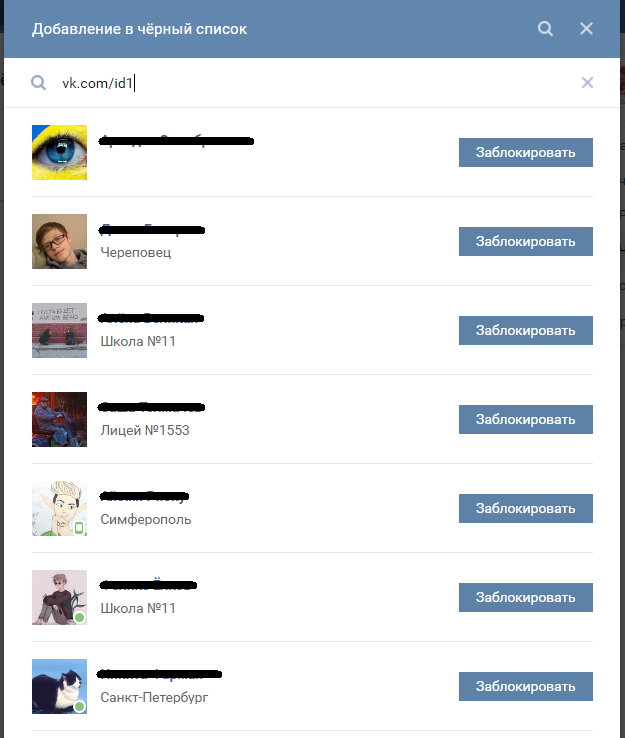
Информатор Фрэнсис Хауген, НАДЗОРНЫЙ СОВЕТ FACEBOOK ЗАСЕДАЕТСЯ В БЛИЖАЙШИЕ НЕДЕЛИ но подчеркнул, что он «не является исчерпывающим». Он добавил, что определение и выявление опасных организаций «чрезвычайно сложно», отметив, что «нет жестких и быстрых определений, согласованных всеми».
Он также объяснил, что террористические организации, такие как «Исламское государство» и «Аль-Каида», имеют сотни отдельных организаций, многие из которых перечислены отдельно в списке DOI для «облегчения правоприменения», что может исказить общее количество организаций из определенный регион. В результате Фишман утверждает, что утверждение Intercept о том, что список DOI смещен в сторону маргинализированных и уязвимых групп населения, является «вводящим в заблуждение» и «неточным».
В результате Фишман утверждает, что утверждение Intercept о том, что список DOI смещен в сторону маргинализированных и уязвимых групп населения, является «вводящим в заблуждение» и «неточным».
Фишман сообщил FOX Business в своем заявлении, что у Facebook есть команда из более чем 350 специалистов, занимающихся удалением опасных организаций со своих платформ и поиском новых угроз.
«Хотя мы запрещаем тысячи организаций, в том числе более 250 групп сторонников превосходства белой расы, в соответствии с этими правилами, мы также обновляем этот список по мере появления новых», — сказал он. «Это состязательное пространство, поэтому мы стараемся быть максимально прозрачными, при этом уделяя первостепенное внимание безопасности, ограничивая юридические риски и предотвращая возможность для групп обойти наши правила».
Хотя Фишман не оправдывает утечку Intercept, он отметил в своей ветке Twitter, что Facebook воспользуется этим как возможностью стать лучше.
«Это означает сложные внутренние вопросы и более целенаправленные обсуждения с заинтересованными сторонами, у которых часто есть ценные точки зрения», — добавил Фишман.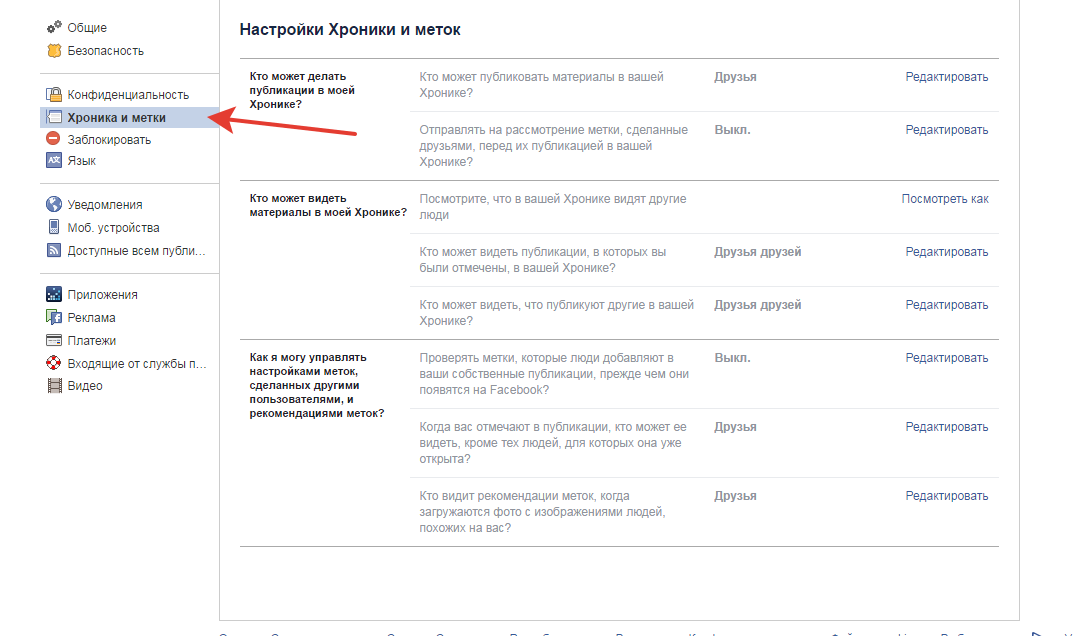 «В этом процессе мы узнаем о пробелах в назначении и обеспечении соблюдения, а также о местах, где политика может и, возможно, должна иметь больше нюансов. Это позитивно, и мы будем использовать любые знания для улучшения FB как платформы и поддержки. более продуктивные сообщества в сети и вне ее».
«В этом процессе мы узнаем о пробелах в назначении и обеспечении соблюдения, а также о местах, где политика может и, возможно, должна иметь больше нюансов. Это позитивно, и мы будем использовать любые знания для улучшения FB как платформы и поддержки. более продуктивные сообщества в сети и вне ее».
С февраля Наблюдательный совет Facebook дал несколько рекомендаций по списку DOI, в том числе сделал его доступным для общественности. Наблюдательный совет, созданный в 2020 году, является отдельной организацией, которая якобы может выносить обязательные к исполнению постановления, регулирующие деловую практику Facebook.
НАЖМИТЕ СЮДА НА FOX BUSINESS НА ПУТИ
— разоблачитель Фрэнсис Хауген.
Выступая на прошлой неделе перед подкомитетом Сената по защите прав потребителей, безопасности продуктов и безопасности данных, Хауген сказал, что руководители Facebook решили поставить прибыль выше безопасности своих пользователей, а просочившиеся документы показывают, как Facebook «неоднократно вводил общественность в заблуждение относительно своих собственные исследования раскрывают безопасность детей, эффективность систем искусственного интеллекта и их роль в распространении вызывающих разногласия и экстремальных сообщений».
«Я выступила вперед, потому что считаю, что каждый человек достоин правды», — добавила она. «Пока Facebook работает в тени, скрывая свои исследования от общественного контроля, это необъяснимо. Пока не изменятся стимулы, Facebook не изменится. Оставшись в одиночестве, Facebook будет продолжать делать выбор, который идет вразрез с общим благом».
Руководители Facebook, в том числе генеральный директор Марк Цукерберг, обвинили Хаугена в неверной характеристике их усилий по защите общественной безопасности.
НАЖМИТЕ ЗДЕСЬ, ЧТОБЫ ПРОЧИТАТЬ БОЛЬШЕ О FOX BUSINESS
В понедельник Хауген подтвердила, что приняла приглашение Наблюдательного совета обсудить то, чему она научилась во время работы в Facebook.
«Facebook неоднократно лгал правлению, и я с нетерпением жду возможности поделиться с ними правдой», — написал Хауген в Twitter.
Наблюдательный совет подтвердил, что встреча состоится «в ближайшие недели», и заявил, что «ценит возможность обсудить опыт г-жи Хауген и собрать информацию, которая может помочь добиться большей прозрачности и подотчетности Facebook через нашу решения по делу и рекомендации».
Сайт заблокирован Facebook? Вот как это исправить
Контент Themeisle бесплатный. Когда вы покупаете по реферальным ссылкам на нашем сайте, мы получаем комиссию. Узнать больше
URL-адрес вашего веб-сайта блокируется Facebook, когда вы пытаетесь поделиться им в сообщениях или Messenger?
Facebook является ценным источником трафика, поэтому вы не хотите упустить возможность для вас (и других) поделиться своим сайтом на их Facebook.
Существует несколько причин, по которым ваш веб-сайт может быть заблокирован, но у вас есть возможность заставить Facebook снять блокировку.
Чтобы помочь вам в этом, в этом кратком руководстве мы рассмотрим три вещи:
- ❓ Почему Facebook блокирует сайты
- 🧪 Как проверить, заблокирован ли ваш сайт
- 🔧 Как попросить Facebook разблокировать ваш сайт
Почему Facebook блокирует определенные веб-сайты?
Люди делятся многими вещами на этой платформе социальных сетей. Сюда входят как изображения кошек, так и ссылки на вредоносные файлы, которые могут взломать компьютер человека.
Сюда входят как изображения кошек, так и ссылки на вредоносные файлы, которые могут взломать компьютер человека.
Чтобы защитить людей от подобных ситуаций, Facebook будет блокировать определенные URL-адреса веб-сайтов, чтобы они не публиковались в сообщениях Facebook, группах, Messenger и т. д.
Теперь, если вы читаете этот пост, скорее всего, вы не пытаетесь сделать что-то злонамеренное ( если да, то этот пост действительно не для вас ).
Тем не менее, есть несколько причин, по которым вы все еще можете попасть в сети Facebook, даже если вы не пытаетесь сделать что-то плохое.
1. Нарушение норм сообщества
Во-первых, если вы нарушаете Нормы сообщества Facebook, Facebook заблокирует доступ к URL-адресу вашего веб-сайта. Иногда алгоритмы обнаруживают это сами, а иногда другие пользователи Facebook могут сообщить о проблеме с вашим сайтом, нажав на три точки в углу вашего сообщения в своей ленте новостей.
Например, ваш сайт может быть заблокирован из-за Норм сообщества, если ваш сайт содержит материалы о покупке, продаже или обмене…
- Огнестрельное оружие
- Марихуана
- Недедикальные наркотики
- Алкоголь и табак
- Исследовательские виды
- Живые животные
- Кровь для человека
- Диетические продукты
 некоторые из этих тем, но только для лиц старше 21 года .
некоторые из этих тем, но только для лиц старше 21 года .Стандарты сообщества также охватывают другие темы, такие как:
- Насилие и подстрекательство
- Разжигание ненависти
- Мошенничество
- Нагота
- Спам
- Ложные новости
- И т. д.
твой сайт.
2. Алгоритмы Facebook
Facebook не может вручную просматривать каждую публикацию, поэтому Facebook во многом полагается на алгоритмы для блокировки URL-адресов веб-сайтов.
Например, существует алгоритм защиты от спама, который не позволяет людям рассылать спам на Facebook со своих веб-сайтов. Если вы публикуете URL-адрес своего веб-сайта слишком много раз за короткий период, вы можете случайно активировать алгоритм защиты от спама Facebook, что может привести к блокировке URL-адреса.
Или вас просто заблокировали не по вашей вине. Алгоритмы Facebook не идеальны, и иногда вам может просто не повезти. Например, ваш веб-сайт может быть похож на другой веб-сайт, который был заблокирован.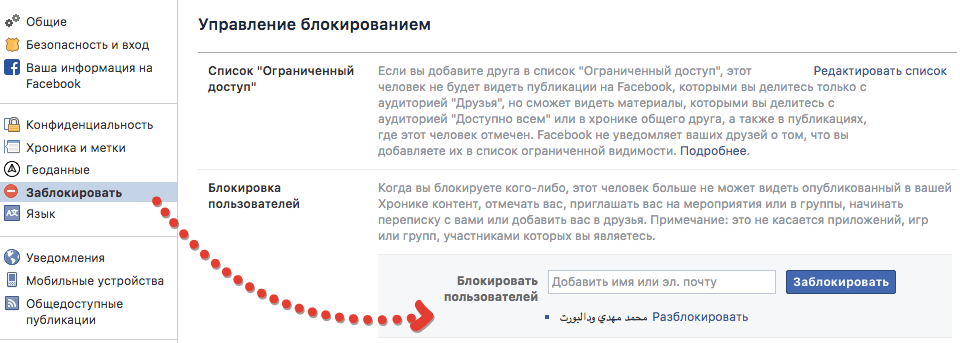
3. Вредоносное сообщение
Facebook — это поле битвы, где каждый веб-сайт борется за внимание пользователей Facebook.
Вместо того, чтобы конкурировать, предлагая более интересный контент, некоторые люди решили попытаться победить конкурентов, злонамеренно сообщая URL-адреса.
Если многие люди используют систему сообщений Facebook для жалоб на ваш сайт, это может привести к тому, что ваш сайт будет заблокирован службой поддержки Facebook.
Как проверить, действительно ли Facebook заблокировал ваш сайт
Чтобы проверить, не заблокирован ли ваш сайт Facebook, вы можете использовать инструмент Facebook Sharing Debugger.
Все, что вам нужно сделать, это ввести URL вашего сайта и нажать кнопку Debug . Если ваш сайт заблокирован Facebook, вы должны увидеть следующее сообщение (или что-то подобное):
Мы не можем просмотреть этот веб-сайт, поскольку его содержание не соответствует нашим Нормам сообщества.
Если вы считаете, что это ошибка, сообщите нам об этом.
Как исправить сайт, заблокированный Facebook
Если ваш веб-сайт действительно заблокирован Facebook, вот как это исправить, чтобы вы и другие люди могли снова делиться своим контентом в этой популярной социальной сети.
1. Убедитесь, что вы не нарушаете никаких норм сообщества
Прежде чем делать что-либо еще, вам нужно убедиться, что ваш веб-сайт не нарушает Нормы сообщества Facebook. Вы можете найти их, например, в Справочном центре Facebook Business.
Если ваш веб-сайт законно нарушает какие-либо стандарты, вы не сможете его разблокировать.
Внимательно прочтите Стандарты сообщества Facebook и подумайте, как и могут ли какие-либо из них применяться к вашему сайту.
2. Отправьте свой веб-сайт в Facebook на повторное рассмотрение
Когда вы будете на 100 % уверены, что ваш веб-сайт не нарушает Нормы сообщества Facebook, вы можете связаться с Facebook и отправить его на повторное рассмотрение.
Для этого вернитесь к инструменту Facebook Sharing Debugger и снова введите ссылку на свой веб-сайт. Вы должны увидеть такое же сообщение о том, что ваш сайт заблокирован.
Чтобы отправить свой веб-сайт на повторное рассмотрение, нажмите на ссылку дайте нам знать :
Это приведет вас к форме, где вы можете отправить короткое сообщение, объясняющее, почему ваш сайт должен быть разблокирован:
- Если ваш сайт никогда не нарушал Нормы сообщества, вы можете объяснить это здесь.
- Если ваш сайт нарушил Нормы сообщества, но с тех пор вы удалили оскорбительный контент, вы также можете сообщить им об этом.
Facebook не предлагает конкретных сроков ответа. Тем не менее, вы должны ожидать, что это займет от нескольких недель до месяца (и вы можете вообще не получить ответа — вы можете попробовать отправить его снова, если это так).
3. Используйте чат Facebook Ads (если доступен)
Вот что верно почти везде:
Деньги решают.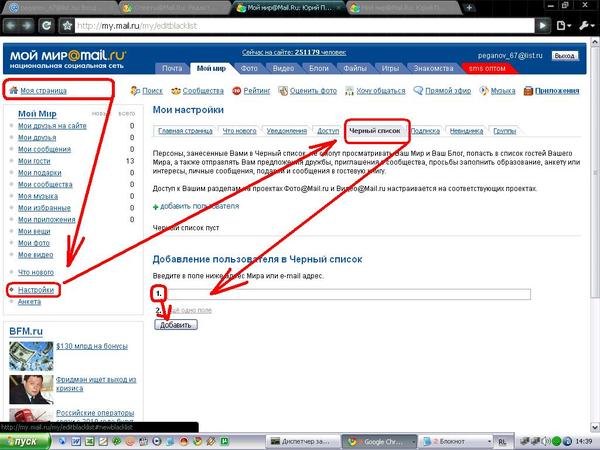
Когда вы отправляете свой веб-сайт с помощью метода, описанного в предыдущем разделе, вы фактически отправляете свое сообщение в пустоту.
Вы понятия не имеете, когда Facebook действительно увидит ваше сообщение и ответит на него.
Итак, как можно получить более быстрый ответ?
Реклама в Facebook!
Если вы запускаете/запускаете Facebook Ads, вы можете получить доступ к поддержке чата Facebook Ads. Некоторые пользователи сообщают об успешном использовании этого чата для разблокировки своего веб-сайта.
Мы говорим , возможно, , потому что чат доступен не для всех пользователей — Facebook открыто говорит о том, что не все пользователи его видят. Видите ли вы вариант живого чата или нет, зависит от таких факторов, как наличие у вас рекламы и ваши расходы на рекламу.
Если ваша учетная запись подходит для живого чата Facebook Ads, вы должны увидеть его под списком параметров на странице справки Facebook для бизнеса:
Если вы видите вариант живого чата, вы можете обратиться в службу поддержки за помощью по вашему сайту. Опять же, несколько человек сообщили о более быстром разрешении проблем в чате.
Опять же, несколько человек сообщили о более быстром разрешении проблем в чате.
Если вы не видите чат, вам нужно будет использовать контактную форму из предыдущего раздела.
Разблокировать ваш сайт в Facebook
Facebook — огромный источник трафика, поэтому потеря возможности поделиться своим сайтом на Facebook может негативно сказаться на росте вашего сайта.
Facebook может заблокировать ваш сайт по нескольким причинам:
- Вы нарушаете Нормы сообщества.
- Алгоритмы Facebook случайно пометили ваш сайт.
- Другие пользователи злонамеренно сообщили о вашем сайте.
Чтобы проверить, не заблокирован ли ваш веб-сайт, вы можете использовать инструмент Facebook Sharing Debugger. Затем вы также можете использовать этот инструмент для отправки запроса на пересмотр после того, как вы исправите все проблемы, которые могут возникнуть на вашем сайте.
Если вы уже запускали рекламу в Facebook, у вас может быть доступ к поддержке в чате через Facebook Ads.
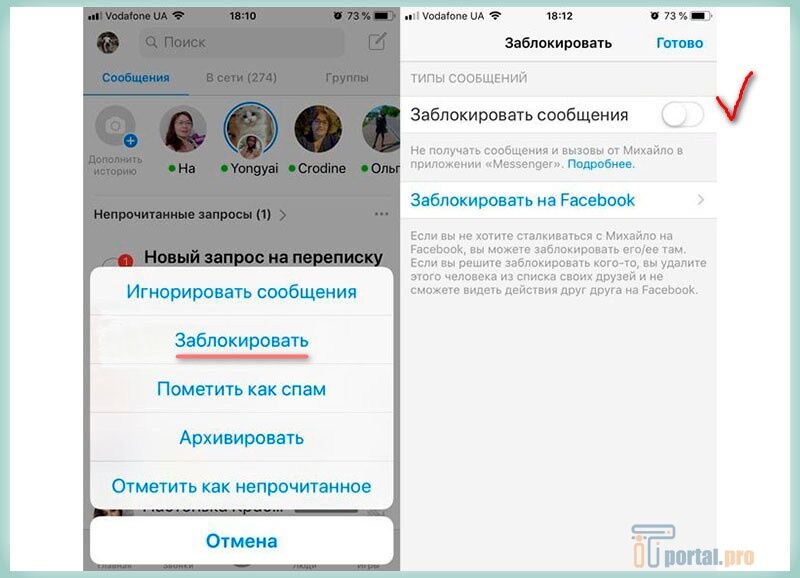
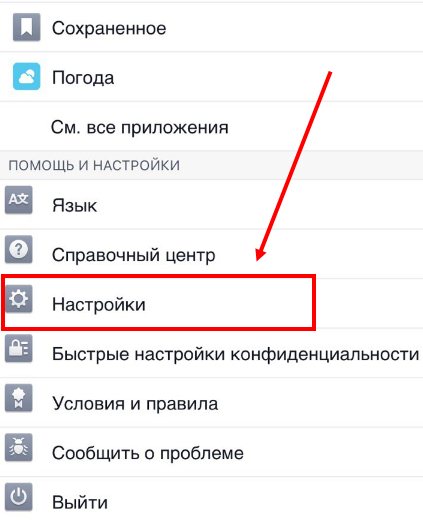 Среди них следует выбрать нужного пользователя.
Среди них следует выбрать нужного пользователя.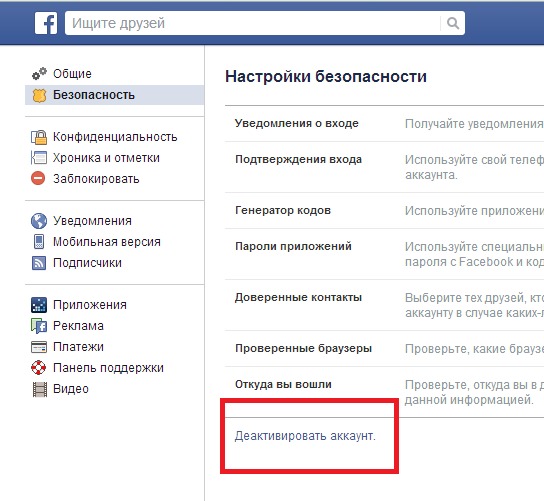

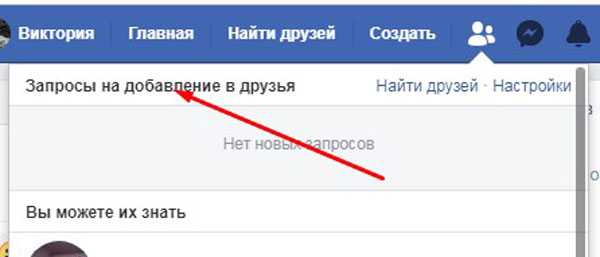 Нажмите на кнопку «Заблокировать».
Нажмите на кнопку «Заблокировать».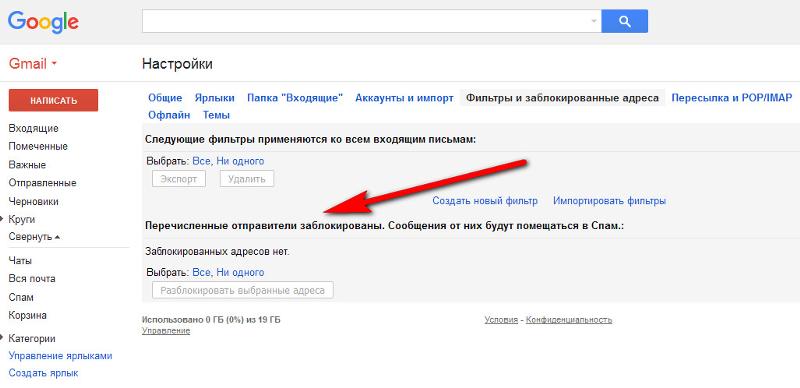
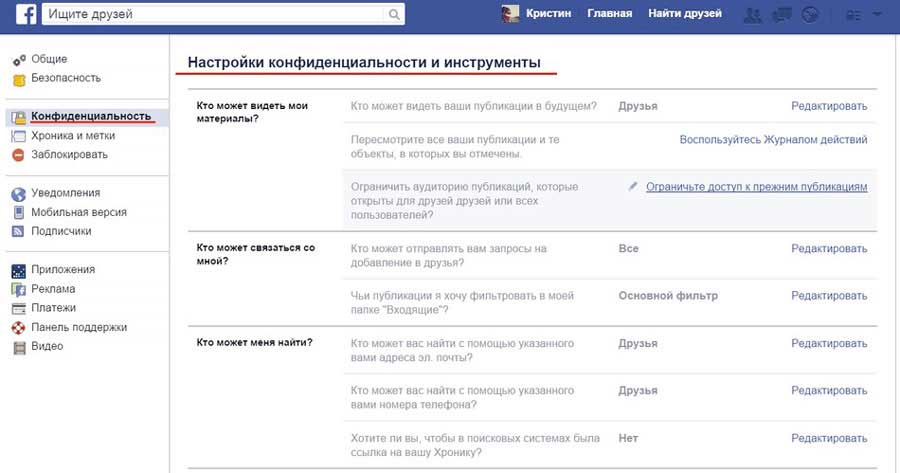
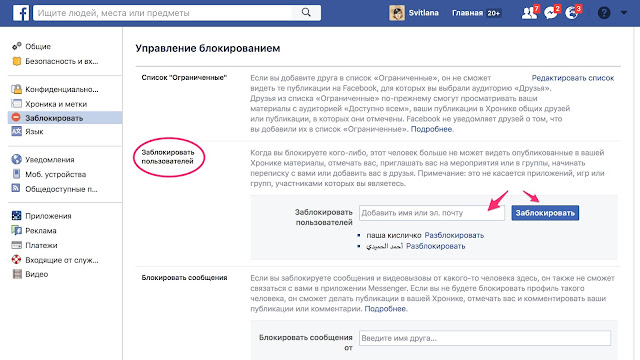
 Если вы считаете, что это ошибка, сообщите нам об этом.
Если вы считаете, что это ошибка, сообщите нам об этом.
Об авторе